Coreldraw的美丽调和
来源:sc115.com | 388 次浏览 | 2011-06-28
标签: Coreldraw的美丽调和 CorelDraw 实例教程
自Coreldraw问世以来,“调和”这一工具就在图象制作中扮演着重要的角色。但很长时期里,人们习惯地认为调和效果仅仅是将两个对象通过调和平滑的组合在一起而已。其实不然,调和效果有着更为广阔的应用空间,它可以说是Coreldraw这款软件的精华所在。本文我们就通过一系列调和效果剖析来探讨它的一些应用原理。
一、“调和”的简单应用
首先,我们来了解一下调和是如何将一些简单的几何图形变成美丽而多彩图案的,步骤如下:
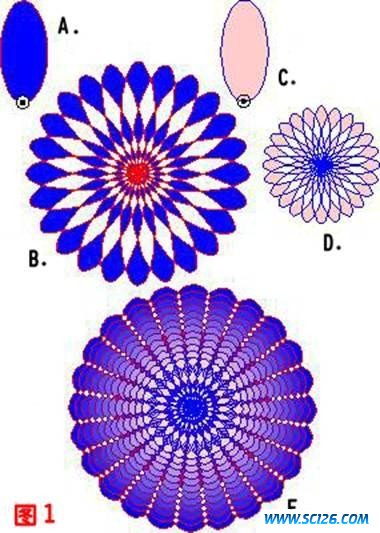 使用图形工具绘制一个椭圆(如图1—A)。
使用图形工具绘制一个椭圆(如图1—A)。给椭圆形填入蓝色和红色轮廓线。
选取已填色的椭圆形。双击该对象,直至出现旋转控制柄。
点击中间的旋转控制中心点,并将其拖直椭圆的底部。见(图1—B)。
选取“安排”下拉菜单中的“变形”功能选项,引出“旋转”设置对话窗。
将旋转角度设为15度。
连续点击“应用到再制物件”按钮23次,你会得到一幅围绕同一个中心点,由24个椭圆组成的圆弧形图案。
圈选所有24个椭圆,在属性列中选取“组合”功能,产生如(图1—C)的效果。
接下来,再制一个与蓝色椭圆大小相同的椭圆,并为其填入粉色和蓝色的轮廓线(如图1—D)。然后使用与上面几步相同的手法制作出一个粉色带蓝轮廓线的图案。(见图1—E)。
点击粉色图案,拖放其大小控制柄,使其尺寸缩小至蓝色图案的1/2。
选取两个图案,并启动属性列中的“对齐”功能键。
在弹出的“对齐”对话窗中,同时选择垂直和水平对齐方式中的中间选项。这两个图案会排列在同一个中心点上。
搜索: Coreldraw的美丽调和 CorelDraw 实例教程
- 上一篇: 用CorelDraw在T恤框架中设计服装效果图
- 下一篇: 教你用CorelDRAW绘制印章
- 最热-CorelDraw 实例教程
- 素材
 行业信息研究分析PPT模板
行业信息研究分析PPT模板  时尚设计商务演示PPT模板
时尚设计商务演示PPT模板  商业科技PPT幻灯片模板
商业科技PPT幻灯片模板  纪念辛亥革命PPT动态模板
纪念辛亥革命PPT动态模板  舞台帷幕背景PPT模板
舞台帷幕背景PPT模板  彩色弧线背景PPT模板
彩色弧线背景PPT模板  湛蓝情深PPT背景模板
湛蓝情深PPT背景模板  金色秋收麦田PPT模板
金色秋收麦田PPT模板  坦克军事战争PPT模板
坦克军事战争PPT模板